1Password 8 für iOS
Mit dem brandneuen 1Password für iPhone und iPad haben Sie Ihre Logins, Zahlungskarten, sicheren Notizen und Dokumente sowie einen persönlichen Sicherheitsassistenten immer dabei. Die App ist alles, was Sie für ein sorgenfreies digitales Leben unterwegs brauchen.
Gebaut für Geschwindigkeit
Benötigen Sie schnellen Zugriff auf Ihre Favoriten oder Objekte, die Sie kürzlich bearbeitet haben oder häufig verwenden? Fügen Sie sie zu Ihrem Startbildschirm hinzu – und pinnen Sie einzelne Felder innerhalb von Objekten wie Passwörtern oder Einmalcodes an.
Gebaut für innere Ruhe
Das neue Watchtower-Erlebnis für iOS berechnet Ihren (teilbaren) Sicherheitsscore und bietet hilfreiche Tipps und umsetzbare Warnungen, damit Sie den Überblick über Ihren Sicherheitsstatus behalten können.
Gebaut für das Leben unterwegs
Erstellen Sie einzigartige Tresorsammlungen, lassen Sie Logins und persönliche Informationen automatisch einsetzen, wo immer sie benötigt werden, und greifen Sie von all Ihren Geräten aus sofort darauf zu.
Zu Hause, bei der Arbeit oder unterwegs
1Password für iOS basiert auf der gleichen technischen Grundlage wie unsere Apps für Windows, Mac, Linux, Android und Ihren Browser, so dass Sie auf all Ihren Geräten das gleiche großartige Erlebnis und die gleiche legendäre Sicherheit erhalten.
1Password für iOS herunterladen
Kein 1Password ist wie das andere
Machen Sie 1Password zu Ihrem persönlichen Erlebnis auf dem iPhone und dem iPad.
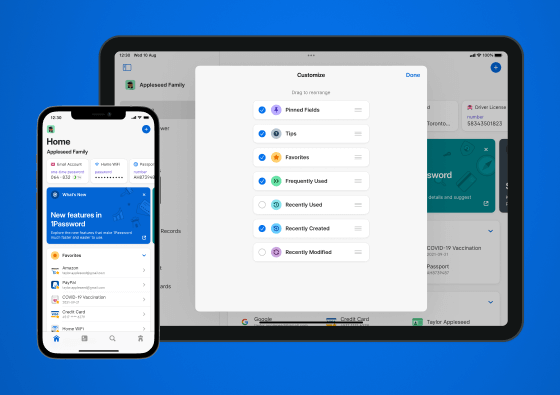
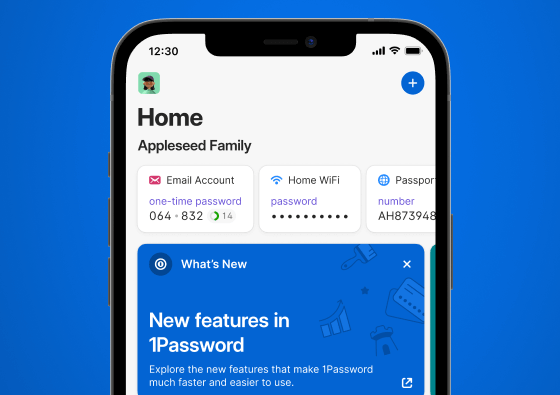
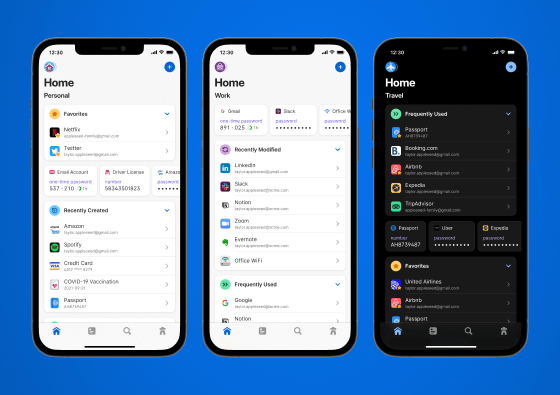
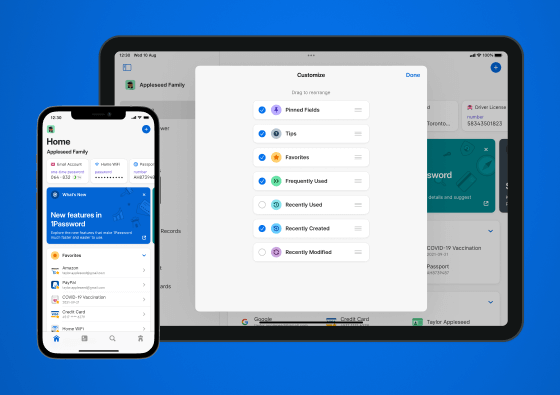
Anpassbarer Startbildschirm
Personalisieren Sie Ihren Startbildschirm per Drag-and-Drop, bis er perfekt ist. Die App ist alles, was Sie brauchen – und nichts, was Sie nicht brauchen.
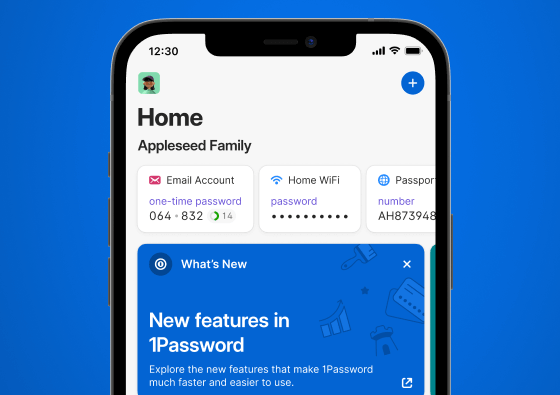
Angepinnte Felder
Pinnen Sie Ihr WLAN-Passwort, den Einmalcode für Ihr Twitter-Login oder ein anderes Objektfeld direkt an Ihren Startbildschirm an, um schnell darauf zugreifen zu können.
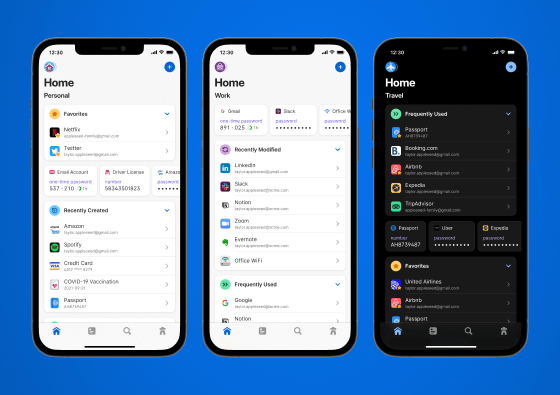
Sammlungen
Erstellen Sie benutzerdefinierte Tresorsammlungen für die Arbeit und für den persönlichen Gebrauch oder gemeinsame und private Tresore mit Sammlungen, die geräteübergreifend synchronisiert werden.
Was Sie brauchen, wann Sie es brauchen
In der App? Surfen Sie im Internet? Loggen Sie sich in Ihr Bankkonto ein? 1Password ist da, wenn Sie es brauchen, und außer Sichtweite, wenn Sie es nicht brauchen.
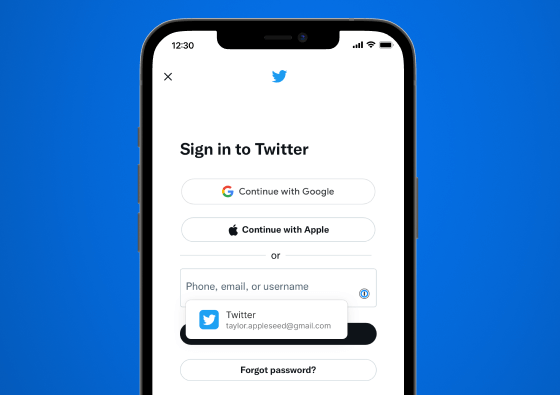
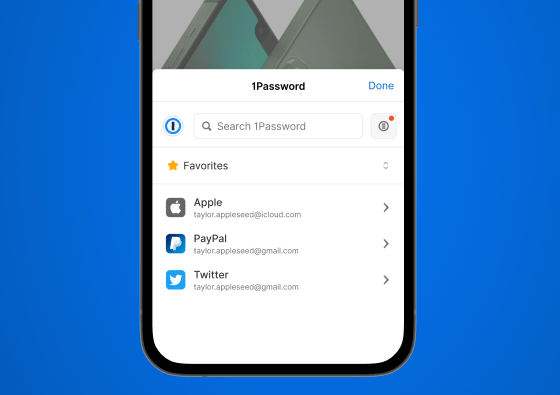
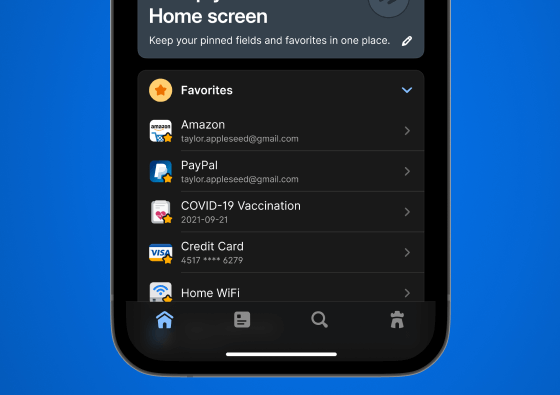
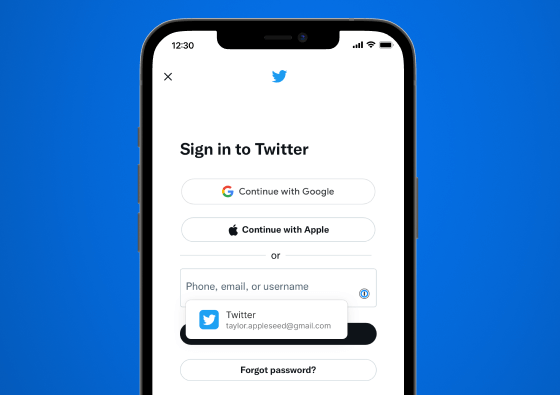
Intelligenteres AutoAusfüllen
In Safari setzt 1Password automatisch Informationen wie Passwörter und Identitäten ein oder loggt Sie mit einem Fingertipp bei Nicht-Browser-Apps ein.
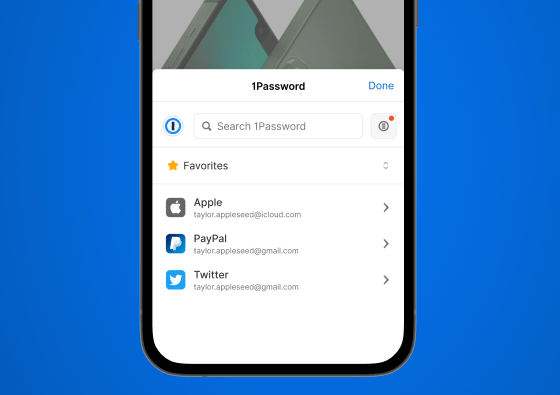
Safari-Erweiterung
Greifen Sie auf alles in 1Password zu, direkt von Safari. AutoAusfüllen mit einem Fingertipp, Generieren von intelligenten Passwörtern oder Anzeigen des geheimen Mürbeteigrezepts Ihrer Oma.
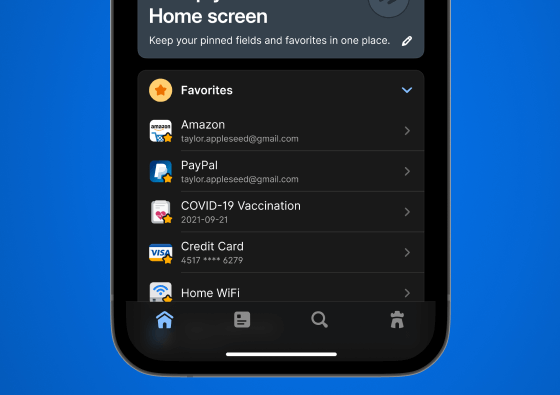
Schnellere Navigation
Öffnen Sie die 1Password-App, um mit einem Fingertipp auf Ihren Startbildschirm, alle gespeicherten Objekte, die Suche und Watchtower zuzugreifen.
Ihr wachsames Auge
Verschaffen Sie sich einen Überblick über Ihre digitale Sicherheit und handeln Sie, wenn es nötig ist, selbst von unterwegs.
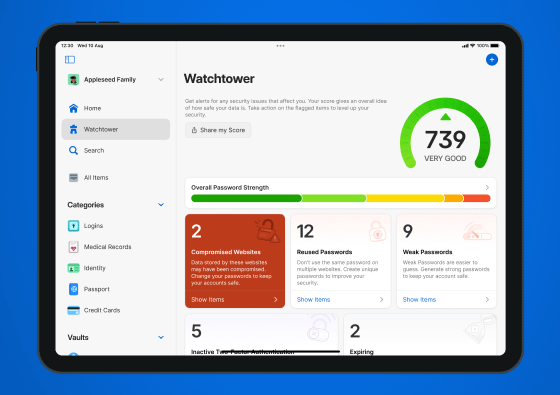
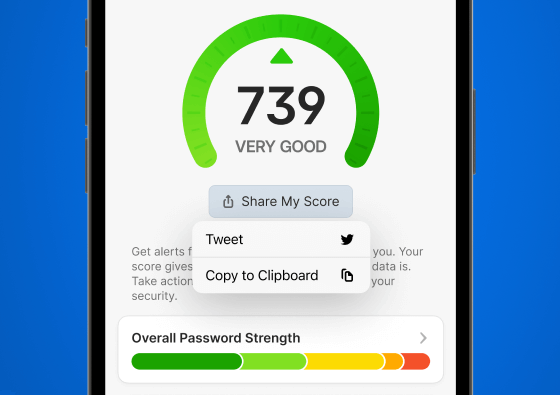
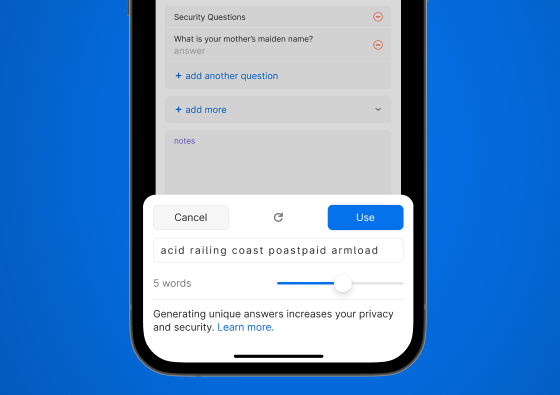
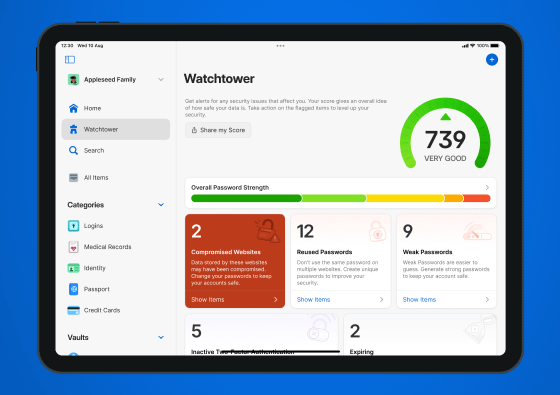
Watchtower
Watchtower warnt Sie vor potenziellen Sicherheitsrisiken, z. B. wenn Ihre Anmeldedaten in ein Datenleck verwickelt sind. So wissen Sie, wann und wie Sie handeln müssen.
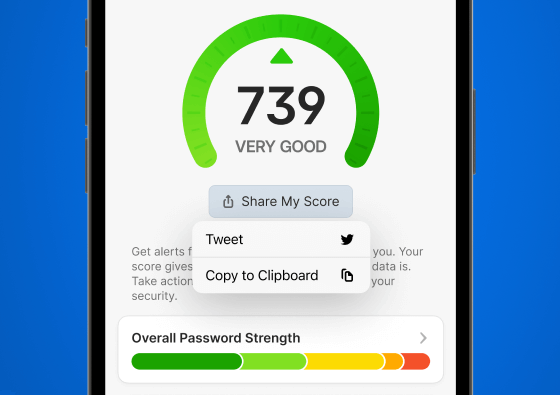
Teilbarer Sicherheitsscore
Ein Blick und Sie wissen, dass Sie geschützt sind. Ihr Sicherheitsscore berechnet die Passwortstärke, kompromittierte Passwörter, inaktive Zwei-Faktor-Authentifizierung und mehr.
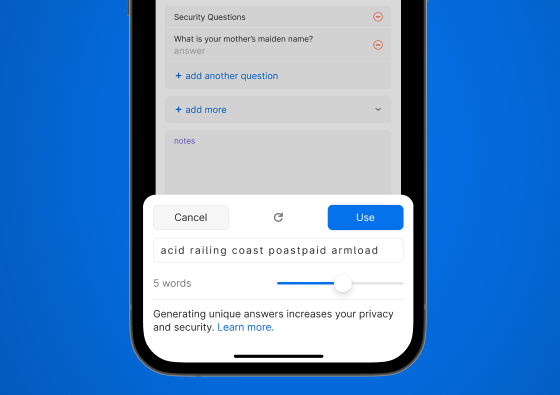
Unterstützung für Sicherheitsfragen
Generieren Sie starke, zufällige Antworten auf Fragen wie „Wie lautet der Mädchenname Ihrer Mutter?“ direkt von Ihrem iPhone oder iPad. Jetzt können Sie Ihre Passwörter und Sicherheitsfragen vergessen.
Starten Sie mit 1Password für iOS
Gebaut mit nativen Frameworks und somit perfekt für iOS. Erfordert iOS 15.5 oder neuer. Beachten Sie, dass 1Password 8 eine brandneue App ist – 1Password 7 wird nicht automatisch auf 1Password 8 aktualisiert.
1Password für iOS herunterladen